
Microsoft Outlook utilizza i file VCalendar per lo scambio di informazioni su riunioni e appuntamenti con gli altri nella tua casa o organizzazione. Con i file VCalendar, è possibile pianificare facilmente gli appuntamenti con gli altri anche se non stanno usando Outlook come calendario principale.
Cos'è un file VCS?
Un file VCalendar, che ha l'estensione del file .vcs, ti consente di scambiare eventi del calendario con altre persone. È possibile salvare un evento del calendario di Outlook all'interno di un file VCS e inviarlo a qualcuno per condividere i dettagli dell'evento, anche se il destinatario è al di fuori della tua organizzazione.
Alcune altre applicazioni di posta elettronica supportano anche i file VCS, quindi funziona anche per scambiare file con persone che non utilizzano Outlook.
Come creare file vcalendar
Fare clic sull'icona "Outlook Calendar" nella parte inferiore sinistra dello schermo per aprire il calendario.
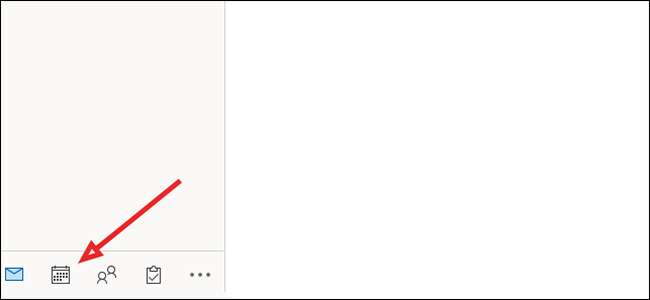
Fare clic con il tasto destro del mouse su qualsiasi data sul calendario e selezionare "Nuovo appuntamento" per creare una nuova voce.
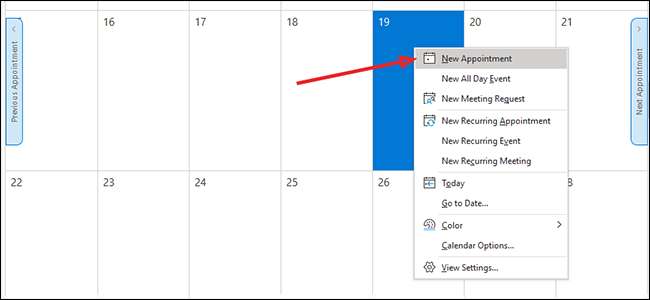
Aggiungi le informazioni sull'appuntamento, compresa la data, l'ora e tutti i dettagli pertinenti. Fai clic su "Salva e amp; Chiudi "Per aggiungere la voce al tuo calendario.
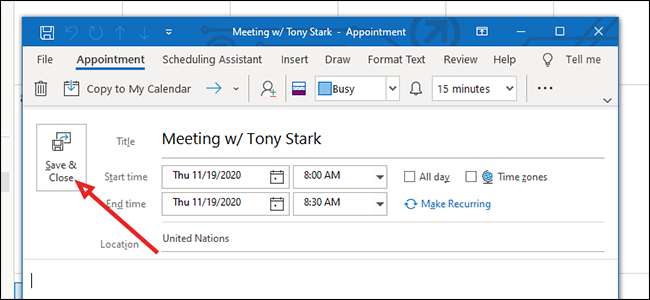
Fare doppio clic sulla voce del calendario per aprirlo.
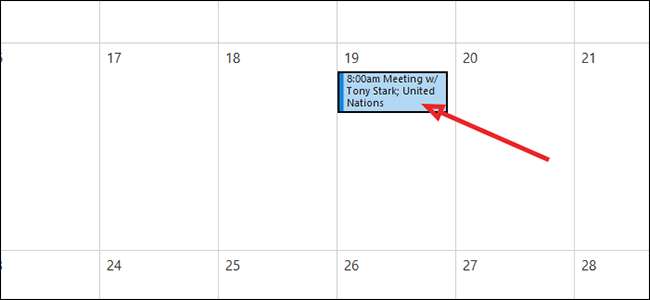
Fai clic su "File".

Dalla barra laterale a sinistra, fai clic su "Salva come".
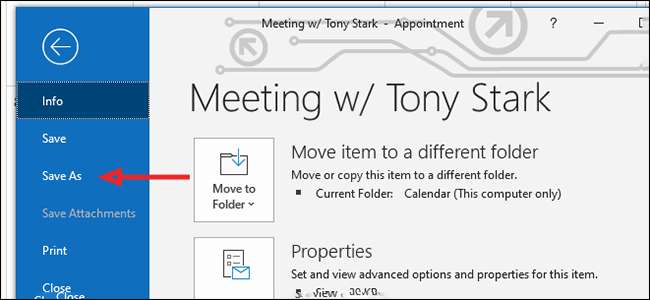
Vicino al fondo, a destra del menu a discesa "Salva come tipo", selezionare "Formato VCalendar" e fare clic su "Salva".
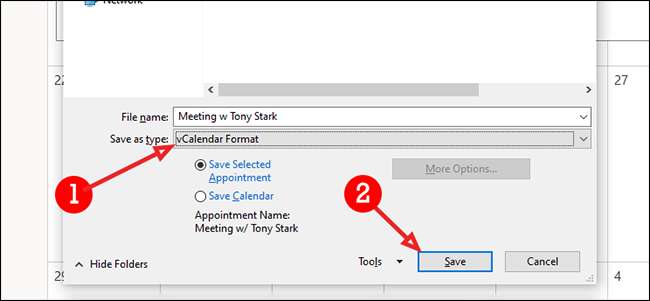
Come e-mail i file vcalendar
In Outlook, fai clic sull'icona "Nuova email" in alto a sinistra per inviare una nuova email. Affrontalo come normalmente, con un destinatario, una riga dell'oggetto e qualsiasi informazione pertinente nel corpo dell'e-mail.
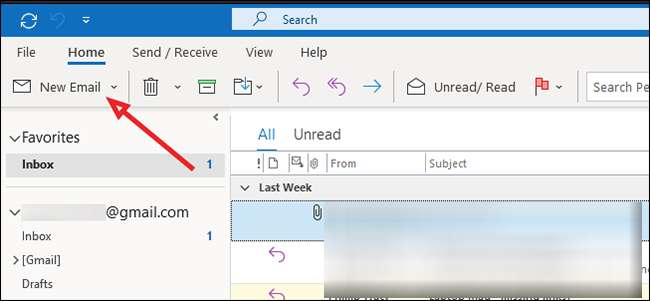
Dalla scheda "Inserisci", fare clic su "Allega file" per aggiungere il file VCalendar.
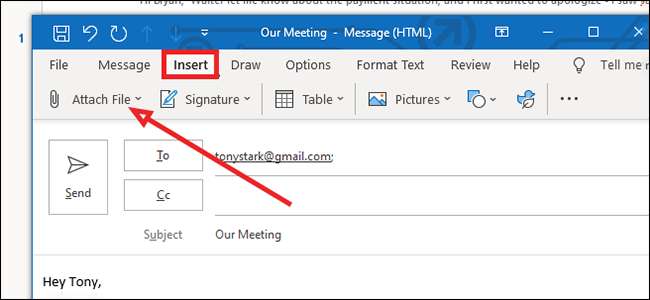
Nel mio caso, il file non si è presentato nel menu a discesa, quindi fare clic su "Sfoglia questo PC" nella parte inferiore dell'elenco. Nella maggior parte dei casi, specialmente se hai appena creato il file, dovrebbe apparire nella parte superiore dell'elenco.
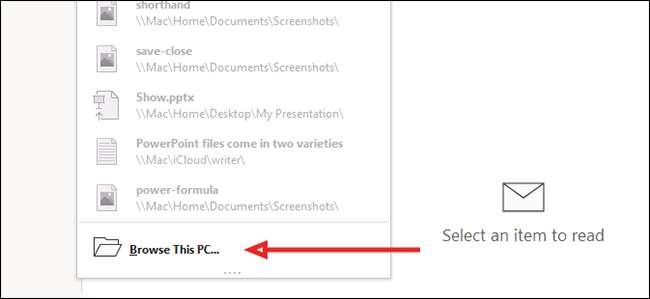
Trova il file VCalendar e fai clic per selezionarlo. Fai clic su "Inserisci" nella parte inferiore per aggiungerlo all'e-mail.
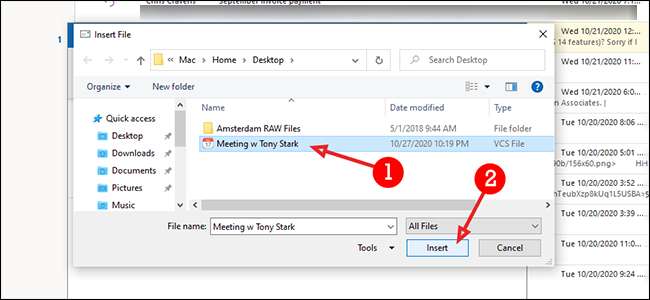
Fai clic su "Invia" per inviare la posta elettronica normale.
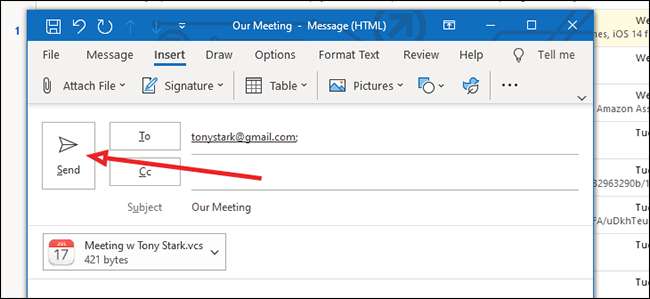
Come importare i file VCalendar
In Outlook, fai clic su "File" per importare un file VCS.

Dalla barra laterale a sinistra, fai clic su "Apri & amp; Esportare."
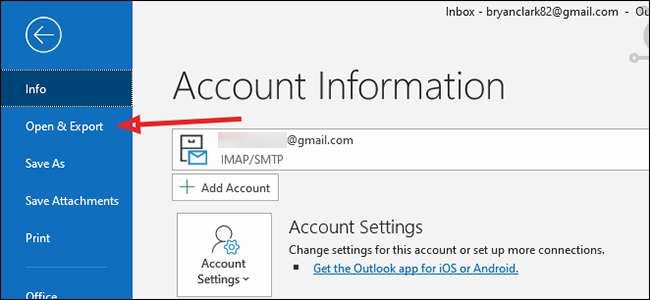
Fai clic su "Apri calendario".
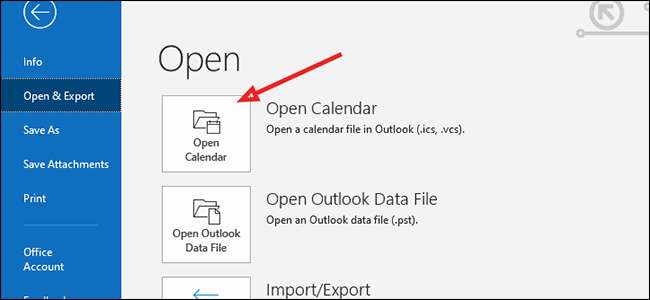
Passare al posto che hai salvato il file VCalendar. Se non riesci a trovarlo, controlla le opzioni di formato in basso e assicurati di avere "formato VCalendar" selezionato.
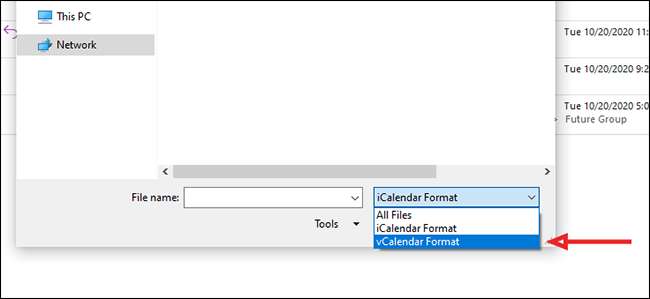
Fare clic sul file per selezionarlo e quindi premere il pulsante "Apri" nella parte inferiore.
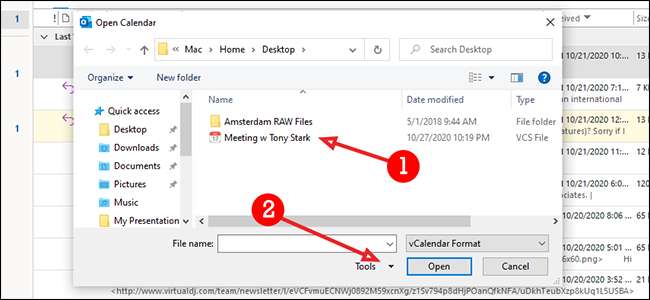
Fai clic su "Copia sul mio calendario" per aggiungere il file VCalendar al tuo calendario di Outlook primario.
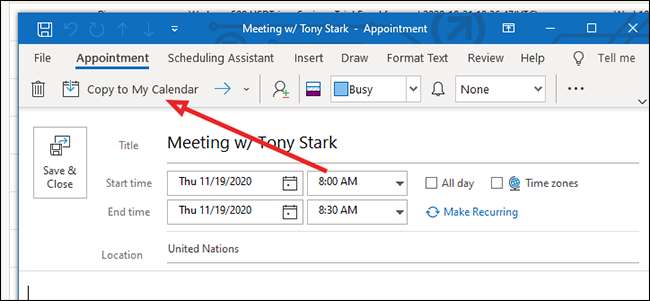
Confermare l'aggiunta facendo clic sul pulsante "Sì" nel pop-up.

Ora puoi creare i tuoi file VCalendar da condividere attraverso piattaforme. Puoi anche inviarli e importarli nel tuo calendario di Outlook. Una volta che ti abitui per utilizzare i file VCalendar, troverai che sono incredibilmente utili per rimanere organizzati indipendentemente da quale piattaforma tu ei tuoi colleghi utilizzi.







